
精品为您呈现,快乐和您分享!
收藏本站
应用简介
Microsoft SQL Server 2008 是一个功能强大且可靠的数据管理系统,功能丰富,可以保护数据并提高嵌入式应用程序、轻量级网站和应用程序以及本地数据存储的性能。
Microsoft SQL Server 2008 是一个功能强大且可靠的数据管理系统,功能丰富,可以保护数据并提高嵌入式应用程序、轻量级网站和应用程序以及本地数据存储的性能。
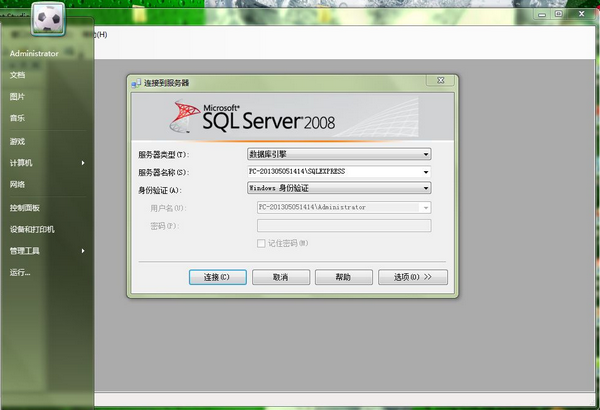
软件特点
为任何规模的应用程序提供完整的信息平台。可管理、熟悉的自助式商业智能(BI) 工具。支持大规模数据中心和数据仓库。支持应用的平滑创建和扩展到云端,与微软的应用平台紧密集成。
SQL Server 2008 引入了一系列新功能来帮助各种规模的企业从其信息中获得更多价值。改进的SQL Server
2008年,增强开发能力,提高可管理性,加强商业智能和数据仓库。
两个新版本可用于大型数据中心和数据仓库:SQL Server 2008 Data Center Edition 和SQL Server 2008
并行数据仓库版本。这两个豪华版本提供了增强的企业级可扩展性,例如对最苛刻的工作负载的更大支持以及对数据中心中的应用程序和服务器的更有效的管理。
使用增强的核心版本解决业务挑战:SQL Server 2008 Standard 和SQL Server 2008
企业。新的改进包括:PowerPivot for Excel 和PowerPivot for SharePoint
支持大容量、复杂的事件处理和托管的自助商业智能。
安装说明
在安装SQL Server 2008之前,为了防止出现问题,有必要了解SQL Server 2008的系统安装要求。
不能在压缩卷或只读卷上安装SQL Server
2008年,这是一项普遍要求。同样,新部署的R2需要安装在格式化为NTFS的磁盘上。 FAT32 格式仅在升级到早期版本的SQL 时可用
仅服务器支持。
SQL Server 2008还要求您安装Microsoft的.net Framework 3.5
SP1。但是,如果您没有安装它,安装程序将自动安装此组件,除非您正在安装SQL Server Express 的各种版本之一。如果您正在安装SQL Server
Express,那么您必须手动安装.NET Framework。
所有SQL Server 2008 安装都必须满足两个软件要求: Microsoft Windows Installer
4.5以上及IE6.1以上。事实上,IE用于各种管理界面。这些管理软件包括SQL Server Management
工作室、商业智能开发工作室、报表设计器和报表服务。
安装教程
1. 选择开始菜单程序[管理SQL Server 2008][SQL Server 管理
Studio]命令,打开[SQL Server Management Studio]窗口,并使用Windows或SQL Server身份验证建立连接;
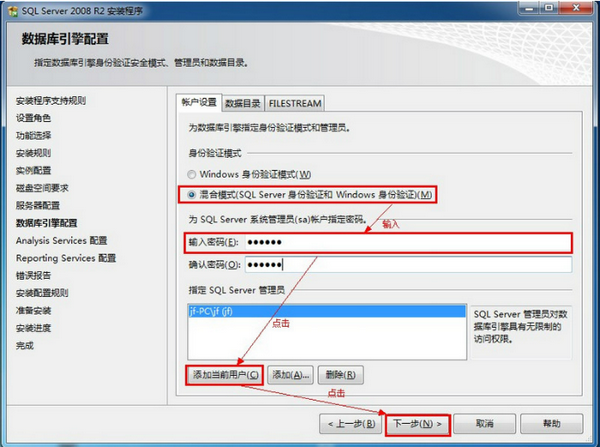
2. 在【对象资源管理器】窗口中展开服务器,然后选择【数据库】节点;
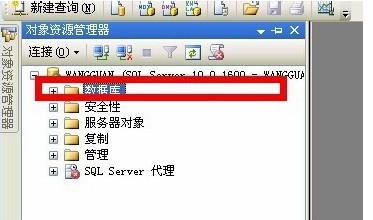
3. 右键单击【数据库】节点,在弹出的快捷菜单中选择【新建数据库】命令。

4、执行以上操作后,会弹出【新建数据库】对话框。对话框左侧有三个选项,分别是【常规】、【选项】和【文件组】。完成这三个选项中的设置后,数据库创建就完成了。
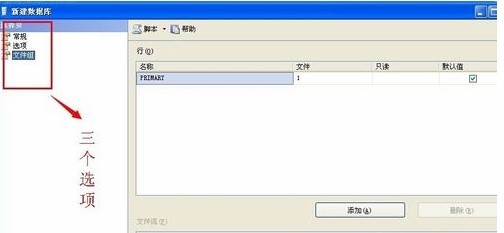
5. 在[数据库名称]文本框中输入新数据库的名称。例如,这里是“新数据库”。
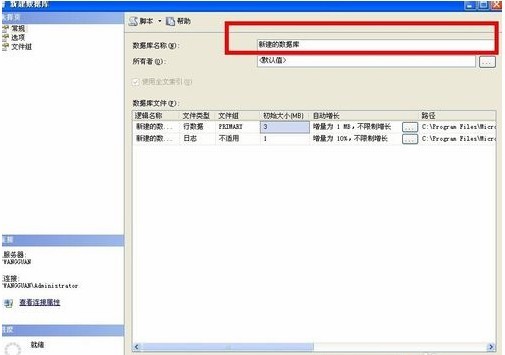
6. 在【所有者】文本框中输入新数据库的所有者,例如sa。根据数据库的使用情况,选择启用或禁用[使用全文索引]复选框。
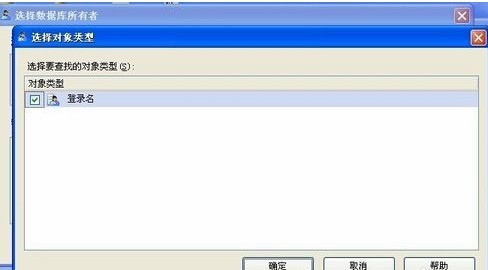
7. [数据库文件]列表中包含两行,一行是数据库文件,另一行是日志文件。单击下面的[添加]和[删除]按钮添加或删除数据库文件。
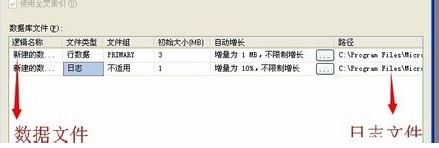
8. 切换到【选项页面】,可以设置数据库的排序规则、恢复模式、兼容级别等属性。
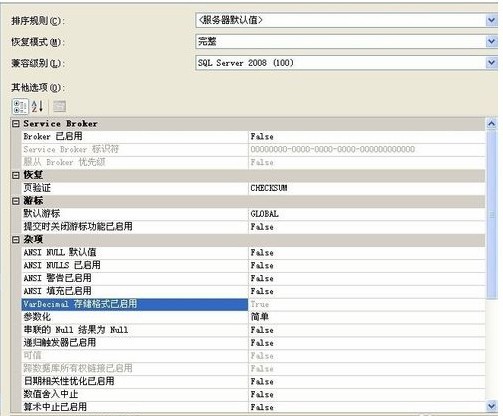
9. 切换到【文件组】页面,可以添加或删除文件组。
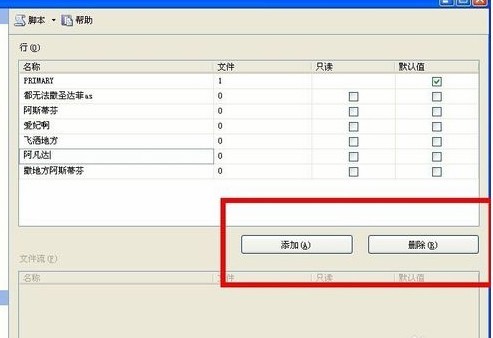
10. 完成上述操作后,单击【确定】按钮关闭【新建数据库】对话框。至此,“新数据”数据库已经创建成功。新创建的数据库可以在[对象资源管理器]窗口中看到。
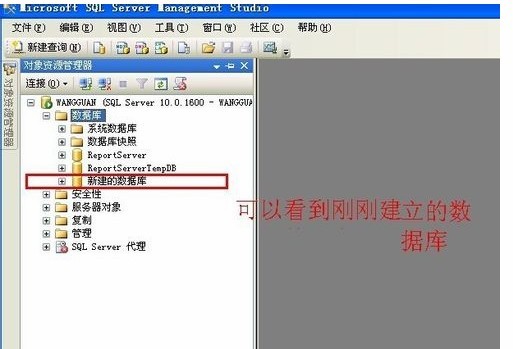
热门攻略
热门资讯